移动视图
当模拟的一个或多个部分在图形窗口中可见时,可以通过移动视角来详细检查它们。Simcenter STAR-CCM+ 提供了多种更改视角的方法。
使用鼠标,可以通过以下方法更改显示视角:
- 通过平移进行垂直或水平移动
- 绕轴旋转或滚动
- 放大和缩小
- 对齐零部件法线
还可以将场景重置为其原始视图。
旋转、滚动和缩放功能围绕首次单击鼠标时所处的点操作。例如,缩放时,模型上单击鼠标时所处的点会在显示中保持不变,而模型的其余部分将会围绕该点收缩或展开。
在 Simcenter STAR-CCM+ 中,可以更改鼠标行为以适应首选工作环境。可用类型包括 Pro-Engineer/NX 和 SolidWorks。还可以指定摇杆、轨迹球和 3Dconnexion 互动器类型。
默认鼠标行为
- 旋转和滚动(鼠标左键)
- 要进行旋转,在可视化显示中的对象上或附近选择一个点,单击该点并从该点拖动(按住鼠标左键)。这种方法可绕垂直于拖动方向的轴旋转对象。当选择一个点以开始单击并拖动时,即设置了轴的位置。
- 缩放(鼠标中键/滚轮)
- 使用鼠标缩放有许多不同的方式:
- 平移(鼠标右键)
- 要在图形窗口中平移图像,按住鼠标右键,沿想要移动内容的方向拖动鼠标。
与法线对齐
要将视图与零部件的表面法线对齐,右键单击场景显示中的零部件,然后选择。
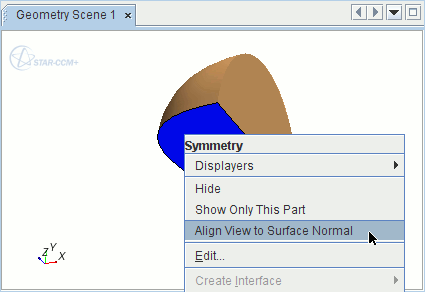
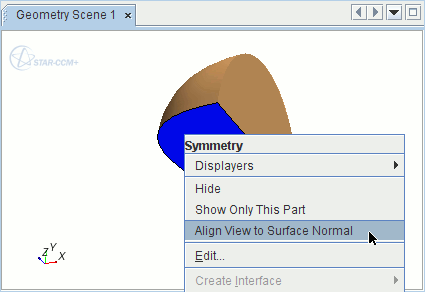
视图将相应地对齐。
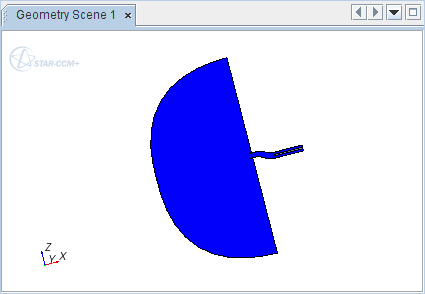
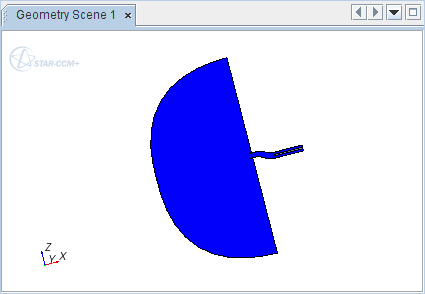
场景的以下零部件节点弹出菜单中存在类似的功能:菜单项。


重置视图
要恢复场景的原始视图,在可视化工具栏中单击  (重置)按钮。
(重置)按钮。
<R> 键的效果与  (重置视图)工具栏按钮相同。
(重置视图)工具栏按钮相同。
 (
( (
(